ps的图层在哪里可以显示出来?
ps的图层可以在“窗口”菜单中的“图层”中显示。显示方法:1、打开ps,点击菜单栏中的“窗口”,再点击“图层”;2、鼠标拖动图层面板至想要放的位置即可。
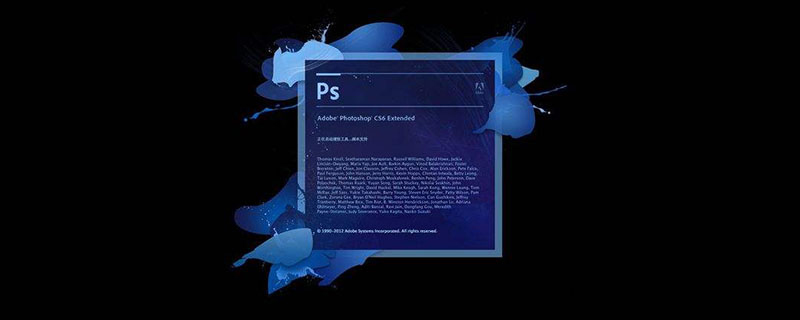
显示方法:
第一步如图所示:新建cc文件,右侧图层面板不见了。
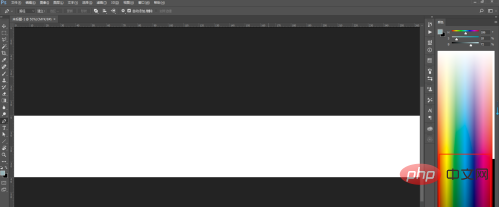
第二步如图所示:点击“窗口”找到“图层”,并点击。
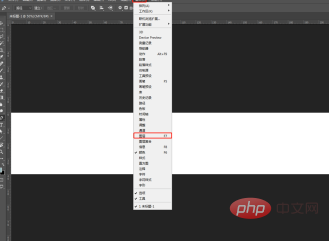
第三步如图所示:图层面板被调出来了。
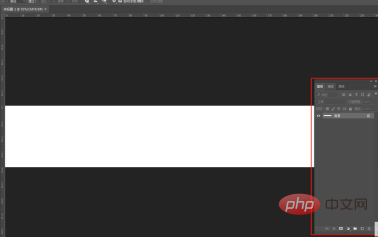
第四步如图所示:鼠标拖动图层面板到边界处,出现蓝色线条,松开鼠标。
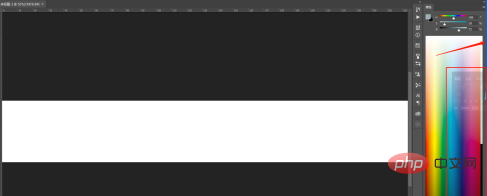
第五步如图所示:图层面板放到了固定位置。
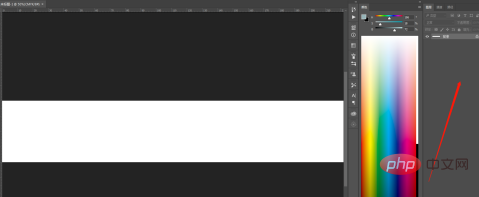
第六步如图所示:鼠标拖动图层面板放到HSB颜色面板的下面,出现蓝色线条是松开鼠标。
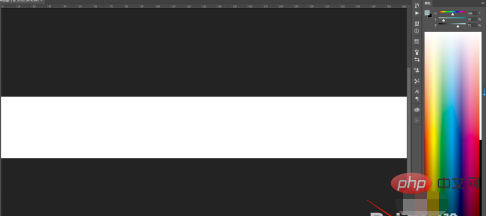
第七步如图所示:图层面板放到了HSB面板下面。
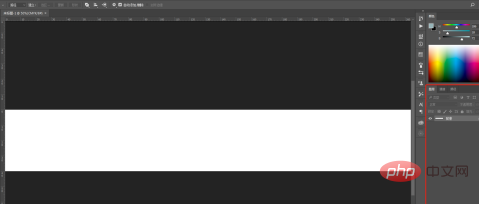
推荐教程:《ps教程》
Atas ialah kandungan terperinci ps的图层在哪里可以显示出来?. Untuk maklumat lanjut, sila ikut artikel berkaitan lain di laman web China PHP!

Alat AI Hot

Undresser.AI Undress
Apl berkuasa AI untuk mencipta foto bogel yang realistik

AI Clothes Remover
Alat AI dalam talian untuk mengeluarkan pakaian daripada foto.

Undress AI Tool
Gambar buka pakaian secara percuma

Clothoff.io
Penyingkiran pakaian AI

Video Face Swap
Tukar muka dalam mana-mana video dengan mudah menggunakan alat tukar muka AI percuma kami!

Artikel Panas

Alat panas

Notepad++7.3.1
Editor kod yang mudah digunakan dan percuma

SublimeText3 versi Cina
Versi Cina, sangat mudah digunakan

Hantar Studio 13.0.1
Persekitaran pembangunan bersepadu PHP yang berkuasa

Dreamweaver CS6
Alat pembangunan web visual

SublimeText3 versi Mac
Perisian penyuntingan kod peringkat Tuhan (SublimeText3)

Topik panas
 Pengenalan kepada proses mengekstrak lukisan garisan dalam PS
Apr 01, 2024 pm 12:51 PM
Pengenalan kepada proses mengekstrak lukisan garisan dalam PS
Apr 01, 2024 pm 12:51 PM
1. Buka perisian dan import sekeping bahan, seperti yang ditunjukkan dalam gambar di bawah. 2. Kemudian ctrl+shift+u untuk membuang warna. 3. Kemudian tekan ctrl+J untuk menyalin lapisan. 4. Kemudian terbalikkan ctrl+I, dan kemudian tetapkan mod adunan lapisan kepada Color Dodge. 5. Klik Penapis--Lain-lain--Minimum. 6. Dalam kotak dialog pop timbul, tetapkan jejari kepada 2 dan klik OK. 7. Akhir sekali, anda boleh melihat draf baris diekstrak.
 Sebab dan penyelesaian untuk susun atur desktop dikunci
Feb 19, 2024 pm 06:08 PM
Sebab dan penyelesaian untuk susun atur desktop dikunci
Feb 19, 2024 pm 06:08 PM
Apakah yang berlaku apabila susun atur desktop dikunci apabila menggunakan komputer, kadangkala kita mungkin menghadapi situasi di mana reka letak desktop dikunci. Masalah ini bermakna kita tidak boleh bebas melaraskan kedudukan ikon desktop atau menukar latar belakang desktop. Jadi, apa sebenarnya yang berlaku apabila ia mengatakan bahawa susun atur desktop dikunci? 1. Fahami reka letak desktop dan fungsi penguncian Pertama, kita perlu memahami dua konsep susun atur desktop dan penguncian desktop. Reka letak desktop merujuk kepada susunan pelbagai elemen pada desktop, termasuk pintasan, folder, widget, dsb. kita boleh bebas
 Bagaimana untuk mengautomasikan tugas menggunakan PowerShell
Feb 20, 2024 pm 01:51 PM
Bagaimana untuk mengautomasikan tugas menggunakan PowerShell
Feb 20, 2024 pm 01:51 PM
Jika anda seorang pentadbir IT atau pakar teknologi, anda mesti sedar tentang kepentingan automasi. Khusus untuk pengguna Windows, Microsoft PowerShell ialah salah satu alat automasi terbaik. Microsoft menawarkan pelbagai alat untuk keperluan automasi anda, tanpa perlu memasang aplikasi pihak ketiga. Panduan ini akan memperincikan cara memanfaatkan PowerShell untuk mengautomasikan tugas. Apakah skrip PowerShell? Jika anda mempunyai pengalaman menggunakan PowerShell, anda mungkin telah menggunakan arahan untuk mengkonfigurasi sistem pengendalian anda. Skrip ialah koleksi arahan ini dalam fail .ps1. Fail .ps1 mengandungi skrip yang dilaksanakan oleh PowerShell, seperti Get-Help asas
 Senarai lengkap kekunci pintasan ps
Mar 11, 2024 pm 04:31 PM
Senarai lengkap kekunci pintasan ps
Mar 11, 2024 pm 04:31 PM
1. Ctrl + N: Buat dokumen baharu. 2. Ctrl + O: Buka fail. 3. Ctrl + S: Simpan fail semasa. 4. Ctrl + Shift + S: Simpan sebagai. 5. Ctrl + W: Tutup dokumen semasa. 6. Ctrl + Q: Keluar dari Photoshop. 7. Ctrl + Z: Buat asal. 8. Ctrl + Y: Buat semula. 9. Ctrl + X: Potong kandungan yang dipilih. 10. Ctrl + C: Salin kandungan yang dipilih.
 Tidak boleh menggunakan kekunci pintasan PS untuk mengisi
Feb 19, 2024 am 09:18 AM
Tidak boleh menggunakan kekunci pintasan PS untuk mengisi
Feb 19, 2024 am 09:18 AM
Dengan perkembangan era digital, perisian pemprosesan imej telah menjadi bahagian yang amat diperlukan dalam kehidupan dan kerja kita. Antaranya, Photoshop (pendek kata PS) yang dibangunkan oleh Adobe merupakan salah satu perisian pemprosesan imej yang paling terkenal Ia amat digemari oleh pengguna kerana fungsinya yang berkuasa dan operasi yang fleksibel. Walau bagaimanapun, apabila menggunakan PS, sesetengah pengguna melaporkan bahawa kekunci pintasan "Isi" tidak dapat digunakan seperti biasa, yang menyebabkan masalah kepada pengalaman pengguna. Kekunci pintasan ialah kaedah operasi pantas yang disediakan dalam perisian untuk mengelakkan operasi klik tetikus yang membosankan.
 Kekunci pintasan lapisan salinan PS
Feb 23, 2024 pm 02:34 PM
Kekunci pintasan lapisan salinan PS
Feb 23, 2024 pm 02:34 PM
Dalam kekunci pintasan lapisan salin PS, kita boleh tahu bahawa jika anda ingin menyalin lapisan apabila menggunakan PS, anda boleh menggunakan kekunci pintasan [Ctrl+J] untuk menyalin pantas. Pengenalan kepada kekunci pintasan untuk menyalin lapisan ini boleh memberitahu anda kaedah operasi khusus Berikut ialah kandungan terperinci, jadi sila lihat. Jawapan kekunci pintasan lapisan salin PS: [Ctrl+J] Kaedah khusus: 1. Buka imej dalam PS dan pilih lapisan yang perlu disalin. 2. Tekan [Ctrl+J] pada papan kekunci pada masa yang sama untuk melengkapkan salinan lapisan. Kaedah penyalinan lain: 1. Selepas membuka imej, tahan lapisan dan gerakkan ikon [Lapisan Baharu] ke bawah. 2. Selepas beralih ke ikon, lepaskan. 3. Salinan lapisan selesai.
 Cara membuat sambungan desktop jauh memaparkan bar tugas pihak lain
Jan 03, 2024 pm 12:49 PM
Cara membuat sambungan desktop jauh memaparkan bar tugas pihak lain
Jan 03, 2024 pm 12:49 PM
Terdapat ramai pengguna yang menggunakan Sambungan Desktop Jauh Ramai pengguna akan menghadapi beberapa masalah kecil apabila menggunakannya, seperti bar tugas pihak lain yang tidak dipaparkan penyelesaian di bawah. Cara untuk memaparkan bar tugas pihak lain semasa Sambungan Desktop Jauh: 1. Pertama, klik "Tetapan". 2. Kemudian buka "Peribadikan". 3. Kemudian pilih "Taskbar" di sebelah kiri 4. Matikan pilihan Hide Taskbar dalam gambar.
 Penjelasan terperinci tentang pembolehubah PS1, PS2, PS3, PS4 di bawah Linux
Mar 22, 2024 am 09:00 AM
Penjelasan terperinci tentang pembolehubah PS1, PS2, PS3, PS4 di bawah Linux
Mar 22, 2024 am 09:00 AM
Dalam sistem Linux, PS1, PS2, PS3 dan PS4 adalah pembolehubah persekitaran khusus, setiap satunya memainkan peranan yang berbeza dalam mengawal gesaan dan maklumat gesaan menu. Pembolehubah PS ini boleh memberikan pengguna cara yang fleksibel untuk menyesuaikan dan mengawal penampilan dan kelakuan baris arahan dalam sistem Linux, dengan itu meningkatkan pengalaman interaksi pengguna dengan sistem. Nota: Jika anda ingin mengubah suai gesaan secara kekal untuk masa yang lama, anda boleh menambah arahan untuk mengubah suai gesaan pada fail $HOME/.bashrc atau $HOME/.bash_profile. 1. Pembolehubah PS1 digunakan terutamanya untuk menetapkan gesaan arahan shell. Setiap kali anda memasukkan arahan dalam terminal, rentetan yang dipaparkan dikawal oleh pembolehubah PS1. boleh berdasarkan anda sendiri






